![]() Выполните вход в приложение Web Image Monitor.
Выполните вход в приложение Web Image Monitor.
Для получения подробных сведений о входе в систему см. руководство "Подсоединение аппарата/Настройки системы".
![]() Выберите команду [Job] в меню [Status/Information].
Выберите команду [Job] в меню [Status/Information].
![]() Нажмите кнопку [Web Printing Tool].
Нажмите кнопку [Web Printing Tool].
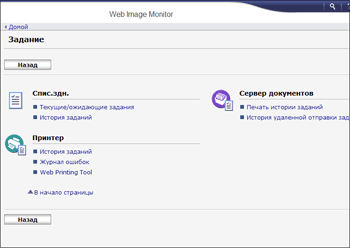
При первоначальном доступе к предложению Web Printing Tool будет отображено предупреждающее сообщение в отношении опасности использования элементов Active X.
![]() Следуя предложению веб-браузера, разрешите использование заблокированного содержимого.
Следуя предложению веб-браузера, разрешите использование заблокированного содержимого.
Будет отображено диалоговое окно с предупреждением о сертификатах Java.
![]() Установите флажок [Always trust content from this publisher.] (Всегда доверять контенту этого издателя).
Установите флажок [Always trust content from this publisher.] (Всегда доверять контенту этого издателя).
Доступ к приложению Web Printing Tool можно получить, не устанавливая этот флажок. В таком случае это диалоговое окно будет появляться при каждом запуске приложения Web Printing Tool.
![]() Щелкните на [Run] (Запуск).
Щелкните на [Run] (Запуск).
Отображается главная страница Web Printing Tool.
![]()
Если сертификаты, связанные с апплетами Java, не активированы, выберите значок "Java" на панели управления и выясните, установлены ли следующие параметры:
Позволить пользователю выдавать разрешения для подписанного содержания
Позволить пользователю выдавать разрешения для содержания из непроверенного источника
Если при использовании Safari отображается сообщение "JAVA blocked for this website" (JAVA заблокирован для этого веб-сайта), щелкните по нему для открытия диалогового окна "Do you want to trust the website "the machine's IP address" to use the "Java" plug-in?" (Доверять использование плагина Java сохраненному на веб-сайте IP-адресу аппарата?). В диалоговом окне нажмите кнопку Trust (Доверять).
Для изменения языка Web Printing Tool нажмите [Переключить] на верхней странице Web Image Monitor.
